"Siri, 오늘 날씨 알려줘!" 여러분, 맥(Mac) 쓰시면서 시리(Siri)에게 이런 간단한 질문만 해보셨나요? 그런데 최근에 맥 시리가 애플 인텔리전스 덕분에 확 달라졌다는 소식, 들으셨나요? 단순히 날씨나 시간 알려주는 똑순이를 넘어, 이제는 챗GPT랑 콜라보까지 한다니…!
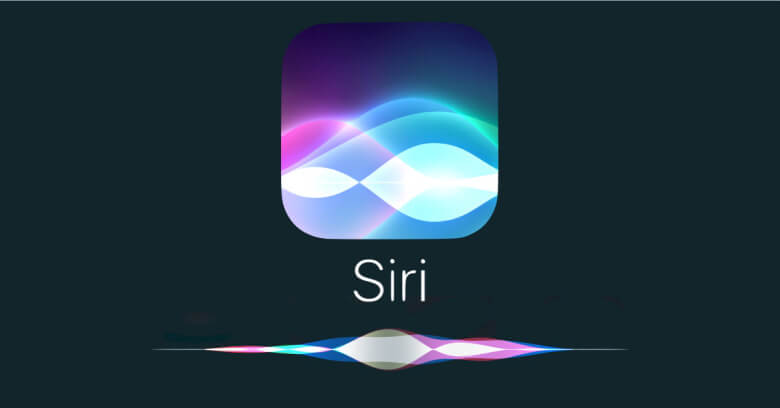 |
| 섬네일 |
오늘 제가 이 모든 궁금증을 속 시원하게 해결해 드릴게요! 이제 맥 시리, 없으면 안 될 '인생 비서'가 될 거라고 제가 장담할 수 있습니다. 함께 똑똑해진 시리의 세계로 빠져볼까요?
확 달라진 맥 시리, 뭐가 이렇게 좋아졌을까요?
맥 시리, 정말 환골탈태했다고 해도 과언이 아닌데요. 단순히 디자인만 예뻐진 게 아니라, 기능적으로도 엄청난 발전을 이뤘답니다. 제가 직접 써보니, 정말 '와우!' 소리가 절로 나오더라구요.
1. 말 대신 타이핑! 시리 사용하는 방법, 정말 간단해요!
🔺시리 활성화 확인
: 우선 여러분의 맥에서 시리 기능이 켜져 있는지 확인해야겠죠? '시스템 설정' > 'Siri 및 Spotlight'에서 'Siri 활성화' 옵션이 켜져 있는지 보세요.
 |
| 맥에서 시리 타이핑으로 묻기 |
🔺Siri 필드 클릭
: 화면 오른쪽 상단 메뉴 막대에 있는 시리 아이콘 (동그란 물결무늬 모양)을 클릭해 보세요. 그럼 시리 검색 필드가 뿅! 하고 나타납니다.
| 맥에서 시리 타이핑으로 사용 |
🔺원하는 요청 입력
: 검색 필드에 "오늘 날씨 알려줘"라고 치거나, "장보기 목록에 브로콜리 추가해줘"처럼 원하는 내용을 직접 타이핑해서 입력하면 된답니다.
🔺꿀팁 대방출! (단축키)
: 더 편하게 쓰고 싶으시다면, Command 키를 두 번 연속으로 누르면 시리 필드가 바로 나타납니다! 저도 이 단축키를 알게 된 후로는 시리에게 명령하는 게 훨씬 더 빨라졌어요. 진짜 완전 편하겠죠? 😜
잠깐! 이런 경우에도 타이핑 시리 쓸 수 있다구요!
혹시 애플 인텔리전스 기능이 여러분의 맥에서 아직 지원되지 않거나, 사용하는 언어/지역에서 Siri가 완벽하게 지원되지 않더라도 걱정 마세요! '손쉬운 사용' 설정에서 'Siri' 옵션을 찾아 'Siri에게 말하기 대신 입력' 기능을 켜면 타이핑으로 시리를 사용할 수 있답니다.
2. 맥락을 이해하는 똑똑한 시리? 이게 진짜 가능해!
"어제 그 영화 어땠어?" 하고 물어보고 나서, 갑자기 "주연 배우 이름이 뭐야?" 하고 물어보면 예전 시리는 "무슨 영화 말씀이세요?" 하고 되물을 때가 많았잖아요. 답답했던 경험, 저만 있는 거 아니죠? 하지만 Apple Intelligence 덕분에 이제 시리가 이전 대화 내용을 기억하고 맥락을 파악할 수 있게 되었어요! 와, 이건 정말 똑똑해졌다는 말이 저절로 나옵니다.
실생활 예시로 보여드릴게요!
"Siri, 샌프란시스코 자이언츠 이번 시즌 어때?" (시리가 시즌 성적을 알려줍니다.)
-> "다음 경기는 언제야?" (시리가 이전 대화에서 '샌프란시스코 자이언츠'를 기억하고 다음 경기 일정을 알려줘요!)
-> "내 캘린더에 추가해줘." (심지어 그 경기 일정을 제 캘린더에 알아서 추가해주는 센스까지! 😮)
"Siri, 내가 자주 가는 동네 마트 어디 있어?" (위치 정보를 알려줍니다.)
-> "오늘 영업시간은 몇 시까지야?" (이전 대화에서 마트 이름을 기억하고 영업시간을 알려줘요!)
이렇게 꼬리에 꼬리를 무는 질문에도 척척 대답해주는 시리를 보면, 정말 옆에 똑똑한 비서 한 명을 둔 것 같은 기분이 들거에요. 시리 활성화하고 첫 번째 요청한 다음, 바로 다음 요청을 이어서 하면 되니까 사용법도 완전 간단하쥬? 이 기능 덕분에 시리랑 대화하는 게 훨씬 자연스럽고 편해졌습니다.
3. 내 손안의 Apple 전문가! 시리에게 다 물어봐!
맥을 새로 장만했거나, 아이폰에 새로운 기능이 생겼는데 도대체 어떻게 쓰는 건지 모르겠어서 답답했던 경험, 다들 한 번쯤 있으실 거예요. 사용 설명서를 찾아보자니 귀찮고, 검색창에 일일이 검색하는 것도 번거롭구요.
 |
| 시리에게 애플 제품 사용설명을 묻고 있다 |
이제 그런 고민은 저 멀리 던져버리세요! 시리가 여러분의 개인 애플 제품 사용 설명서가 되어줄 겁니다! 맥 사용법은 물론, 아이폰, 아이패드, 심지어 애플워치까지! 애플 생태계의 모든 궁금증을 시리에게 물어보면 시원하게 해결해줄 거예요. 제가 써보니, 정말 '이것도 알려준다고?' 싶은 것까지 다 알려주더라구요.
예시를 통해 시리의 전문가 능력을 확인해 보세요!
✔️"맥에서 앱 어떻게 다운로드해?" (앱 스토어 실행 방법부터 다운로드 과정까지 친절하게 알려줍니다.)
✔️"맥에서 그룹 문자 이름 어떻게 바꿔?" (메시지 앱에서 그룹 대화 이름을 변경하는 단계별 가이드를 제공하죠!)
✔️"아이폰에 에어팟 어떻게 연결해?" (에어팟 연결 문제로 고생하셨다면, 시리에게 바로 물어보세요!)
✔️"나만의 미모티콘 어떻게 만들어?" (미모티콘 만들기 너무 어려웠는데, 시리가 알려주니 쉽더라구요!)
✔️"맥에서 글자 크기 어떻게 키워?" (어르신들이나 시력이 안 좋으신 분들에게 정말 유용하겠죠?) 이제
궁금한 거 있으면 헤매지 마세요. 그냥 시리에게 묻고 따블로 가! 시리가 친절하게, 그리고 정확하게 알려줄 거예요. 저도 시리 덕분에 애플 제품 활용도가 훨씬 높아졌답니다.
4. 시리X챗GPT, 상상 그 이상의 똑똑한 협업!
이번 시리 업데이트의 '끝판왕' 기능이라고 할 수 있죠! 바로 시리와 챗GPT의 협업입니다. 챗GPT 확장 프로그램을 활성화하면, 시리가 스스로 판단해서 챗GPT의 방대한 전문 지식이 필요하다고 생각할 때, 챗GPT의 도움을 받아서 더 똑똑한 답변을 해줄 수 있어요! (물론, 챗GPT 사용에 여러분이 동의해야 한다는 조건이 붙습니다.)
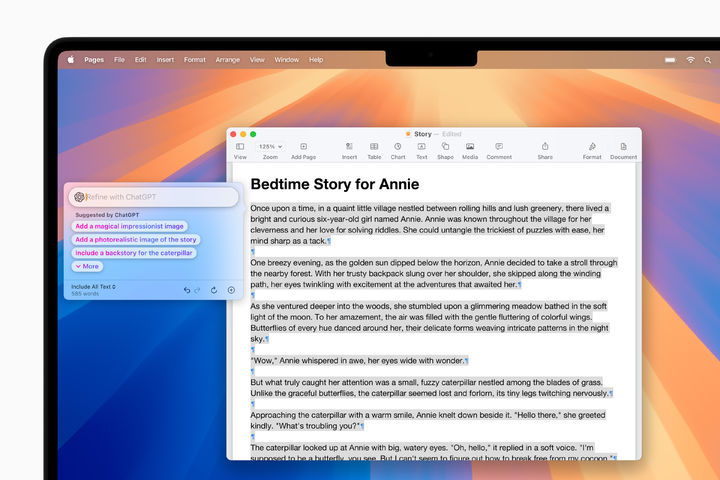 |
| 시리로 챗gpt를 사용하는 모습 |
솔직히 시리가 챗GPT랑 손을 잡았다는 말을 들었을 때, '이게 과연 잘 될까?' 하는 의구심이 들었는데요. 직접 써보니 괜한 걱정이었더라구요. 시리가 답변하기 어려운 복잡하거나 전문적인 질문에는 자연스럽게 챗GPT의 능력을 빌려서 훨씬 더 깊이 있고 유용한 답변을 제공해줬습니다.
이런 질문들, 이제 시리에게 마음껏 물어보세요!
- "Siri, 챗GPT한테 용에 대한 하이쿠 써달라고 해줘." (시리가 챗GPT에게 요청해서 근사한 하이쿠를 받아옵니다. 시 쓰기는 제 전문 분야가 아니었거든요.)
- "70세 삼촌 생일 선물 뭐 사줘야 할까? 낚시 좋아하시는데." (단순한 질문이 아니라, 구체적인 상황을 고려한 맞춤형 선물 아이디어를 챗GPT가 제공해줍니다.)
- "해변 말고, 말리부에서 오후에 뭐 하면 좋을지 챗GPT한테 물어봐 줘." (여행 계획을 세울 때 정말 유용하겠죠? 현지 전문가에게 묻는 느낌이었어요!)
만약 시리가 챗GPT의 도움이 필요하다고 판단하면, 먼저 여러분에게 물어볼 거예요. "챗GPT 써도 될까요?" 하고 말이죠. 심지어 사진이나 파일 같은 개인 정보를 챗GPT에 보낼 때도 무조건 물어보니까 개인 정보 유출 걱정은 하지 않으셔도 된답니다!
마무리: 시리, 이제 없으면 안 될 존재!
어떠셨나요? 맥에서 시리를 이렇게 똑똑하게 쓸 수 있다는 사실, 저처럼 깜짝 놀라셨을 분들이 많을 것 같은데요. 😊 애플 인텔리전스 덕분에 시리가 정말 놀랍도록 똑똑해지고 유용해졌으니, 이제 시리랑 더 친해져 보세요! 제 경험상, 맥 라이프가 훨씬 더 편리하고 스마트하게 업그레이드될 거예요. 이제 시리는 단순한 음성 비서가 아니라, 저의 든든한 AI 파트너가 됐답니다.
궁금한 점이나 시리를 사용하다가 발견한 새로운 꿀팁이 있다면 언제든지 댓글로 남겨주세요! 여러분의 경험도 함께 나누고 싶습니다. 이 글이 유용하셨다면 주변의 맥 사용자 친구들에게도 많이 공유해주세요! 다음번에는 또 다른 흥미로운 IT 정보와 사용 팁으로 돌아오겠습니다.
자주 묻는 질문 (FAQ)
Apple Intelligence는 모든 맥 모델에서 바로 사용할 수 있는 것은 아닙니다. 일반적으로 최신 프로세서(예: Apple Silicon 칩)를 탑재한 맥 모델에서 지원될 가능성이 높습니다. 사용하시는 맥 모델이 Apple Intelligence를 지원하는지 여부는 Apple 공식 웹사이트의 macOS 기능 지원 페이지나 '시스템 설정'에서 직접 확인하시는 것이 가장 정확합니다.
아니요, 시리에게 타이핑으로 명령할 때 음성 명령과 비교하여 반응 속도에 큰 차이는 없습니다. 타이핑 입력은 음성 인식 과정이 생략되기 때문에, 오히려 정확도가 더 높을 수 있습니다. 시리가 사용자의 입력을 실시간으로 처리하므로, 네트워크 환경이나 맥의 성능에 따라 약간의 차이는 있을 수 있지만 기본적으로는 빠르고 효율적으로 작동합니다.
Apple은 사용자 개인 정보 보호를 매우 중요하게 생각합니다. 시리가 챗GPT의 도움을 받아 답변할 필요가 있다고 판단하면, 질문에 포함된 민감한 정보는 제거하고 필요한 최소한의 데이터만 챗GPT로 전송합니다. 또한, 시리가 챗GPT를 사용하기 전에 항상 사용자에게 동의를 구하며, 사진이나 파일 같은 정보는 동의 없이는 전송되지 않습니다. 설정에서 'ChatGPT 요청 확인' 옵션을 끌 수도 있습니다.
대부분의 시리 기능은 인터넷 연결이 필요합니다. 특히 Apple Intelligence의 핵심 기능인 복잡한 맥락 이해나 챗GPT와의 연동은 클라우드 기반 처리가 필요하기 때문입니다. 하지만 기본적인 알람 설정, 타이머, 오프라인 연락처 검색 등 일부 간단한 기능은 인터넷 연결 없이도 작동할 수 있습니다. 가장 원활한 시리 경험을 위해서는 안정적인 인터넷 연결이 권장됩니다.
댓글 쓰기